| 如何给视频加字幕并与语音同步?方法用得好就是这么简单! | 您所在的位置:网站首页 › 怎么在视频里加背景音乐和文字 › 如何给视频加字幕并与语音同步?方法用得好就是这么简单! |
如何给视频加字幕并与语音同步?方法用得好就是这么简单!
|
前面的步骤我们已添加好音频,那么,如何实现字幕与语音同步呢?这里有两种方法: 方法一:用Ctrl+E打开时间轴,在时间轴面板的“请选择已添加的音频”下拉框中,选择打开已添加音频的波形图。在音频波形图上,通过观察波峰和波谷的位置,再结合“上下左右方向键”就可以进行音频踩点,进而确定添加字幕的时间点以及每句字幕的时长。
方法二: 如果视频中的语音音频是逐句导入的,不妨试试更加快捷的方法: 在“音频”面板的音频列表中,我们可以看到每段音频的详细信息(在影片中的开始时间和结束时间)。选中已添加的音频,软件会自动定位到该段音频在视频中的开始时间点(即添加字幕的时间点)。
然后切换到“字幕特效”面板,双击视频预览框,在“输入文字”框中输入文字内容。
添加字幕时,同时设置字幕样式和字幕的出现、停留、消失特效,需要注意的是,字幕的特效总时长与对应音频的时长应保持一致。
添加字幕的实用技巧: 1、复用字幕参数的方法 将第一个字幕设置好,Ctrl+C复制该字幕,然后在另一个字幕的出现时间点,Ctrl+V粘贴字幕,此时就将第一个字幕的所有设置粘贴到新的时间点了,最后双击粘贴的字幕,输入新的字幕内容。这样,就不用反复设置字幕样式、调整字幕位置啦!
2、修改字幕出现时间点的方法 我们已知晓如何修改音频在视频中的开始时间,那么,与音频同步的字幕,怎么修改出现时间点呢?很简单!只需Ctrl+X将字幕剪切,然后Ctrl+V将字幕粘贴到正确的时间点即 可。
|
【本文地址】
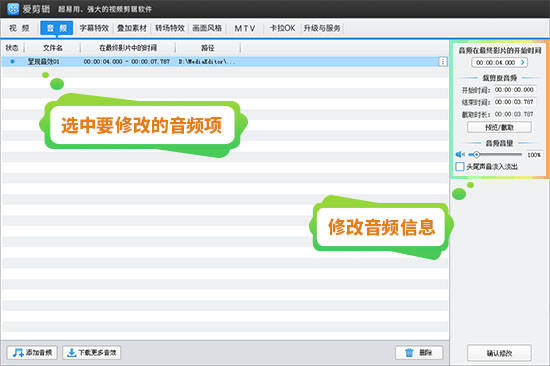 图3:修改音频信息
图3:修改音频信息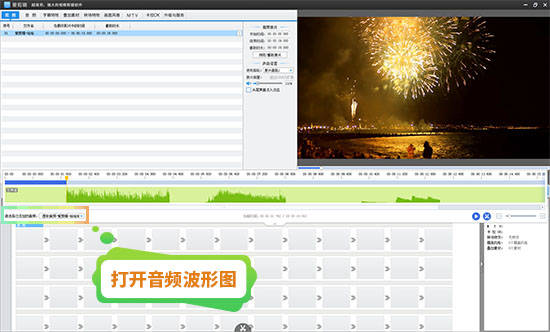 图4:打开音频波形图
图4:打开音频波形图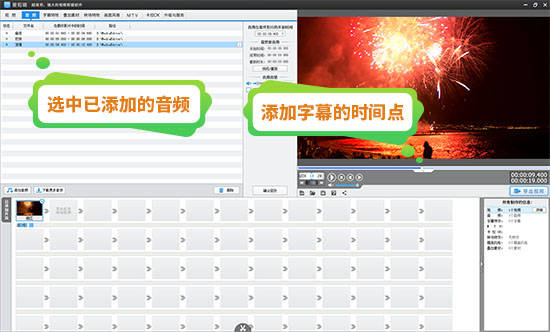 图5:定位添加字幕的时间点
图5:定位添加字幕的时间点 图6:添加字幕
图6:添加字幕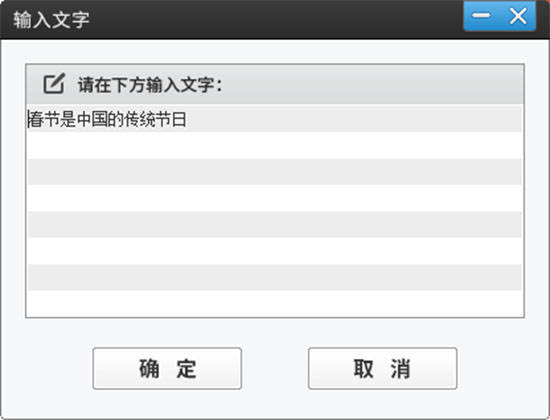 图7:输入文字内容
图7:输入文字内容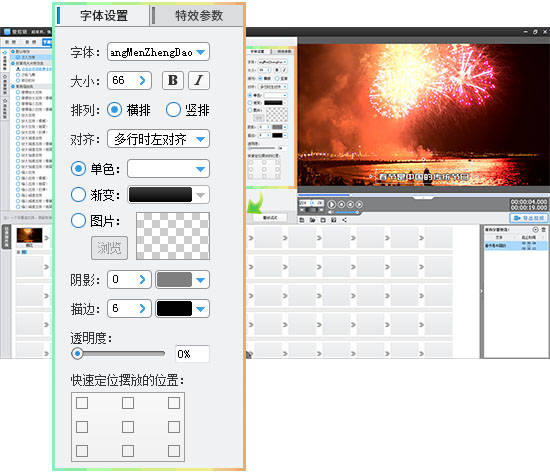 图8:设置字幕样式
图8:设置字幕样式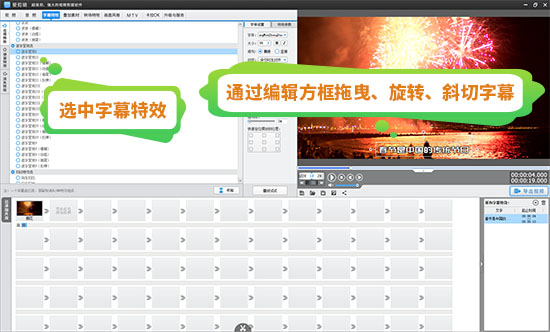 图9:设置字幕特效
图9:设置字幕特效 图10:复制字幕位置、样式
图10:复制字幕位置、样式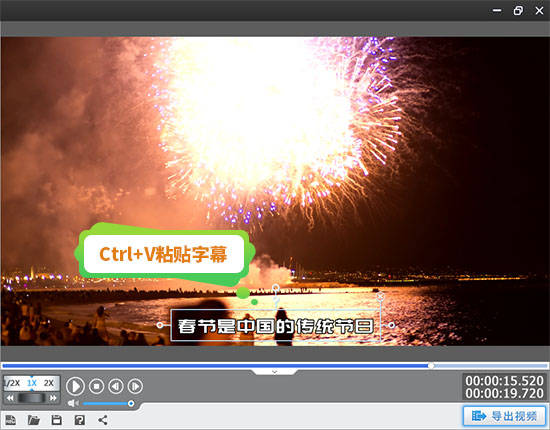 图11:将复制的字幕粘贴到新的时间点
图11:将复制的字幕粘贴到新的时间点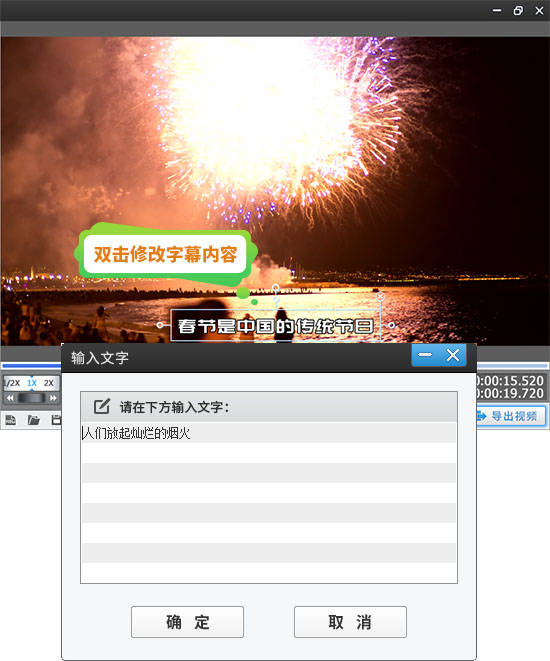 图12:双击修改字幕内容
图12:双击修改字幕内容 图13:剪切要修改时间的字幕
图13:剪切要修改时间的字幕 图14:将剪切的字幕粘贴到新的时间点返回搜狐,查看更多
图14:将剪切的字幕粘贴到新的时间点返回搜狐,查看更多